Ubiquiti LTU - это новая запатентованная технология с индивидуальным дизайном микросхем и радиомодулей, которая преодолевает ограничения технологии 802.11 Wi-Fi. Это позволяет LTU обеспечивать гораздо более высокую производительность по сравнению с предыдущими продуктами airMAX, основанными на 802.11 Wi-Fi.
Как настроить сеть PtMP с продуктами Ubiquiti LTU
В этом блоге мы будем использовать LTU-Rocket и соединять его с LTU-Lite.
Шаг 1
Подключите LTU-Rocket к прилагаемому инжектору PoE (или другому подходящему источнику питания) и подключите ноутбук к порту LAN инжектора PoE (или подключитесь к тому же сегменту LAN).
Шаг 2
Откройте браузер и подключитесь к https://192.168.1.20/
Шаг 3
Выберите страну вашего устройства и примите Условия использования, Лицензионное соглашение и Политику конфиденциальности.
Шаг 4
Вы увидите диалоговое окно с просьбой «изменить пароль по умолчанию/change default password». Выберите это и заполните соответствующим образом:
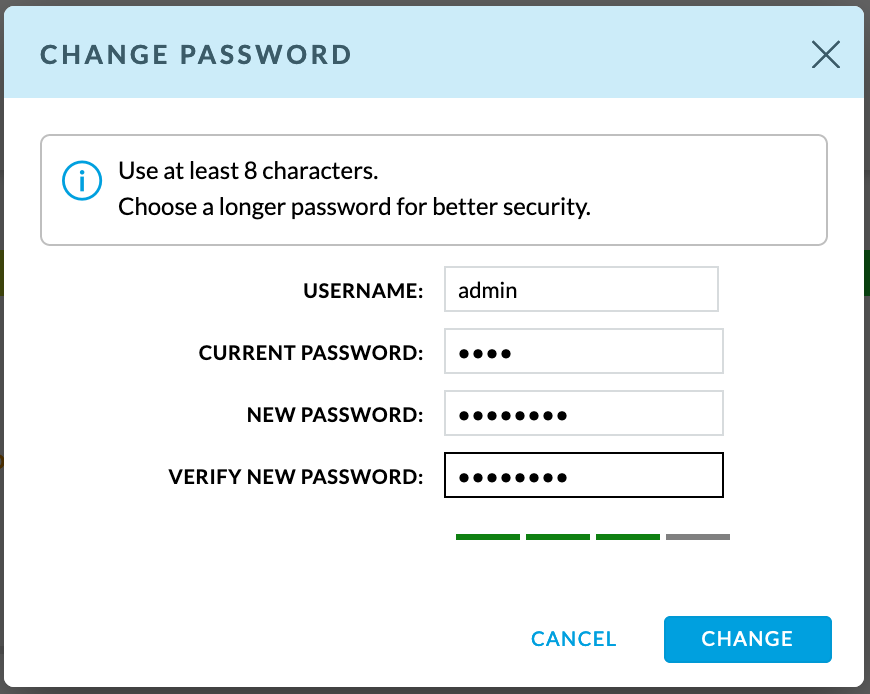
Шаг 5
На этом этапе мы рекомендуем выполнить анализ спектра с помощью AirView, чтобы определить, какие каналы лучше всего подходят для вашего места развертывания (если это еще не было сделано до настройки).
Шаг 6
Перейдите на вкладку «Беспроводная связь/Wireless» и введите такие сведения, как имя соединения/Link Name (SSID), Безопасность/Security, Частота/Frequency и пропускная способность/Bandwidth.
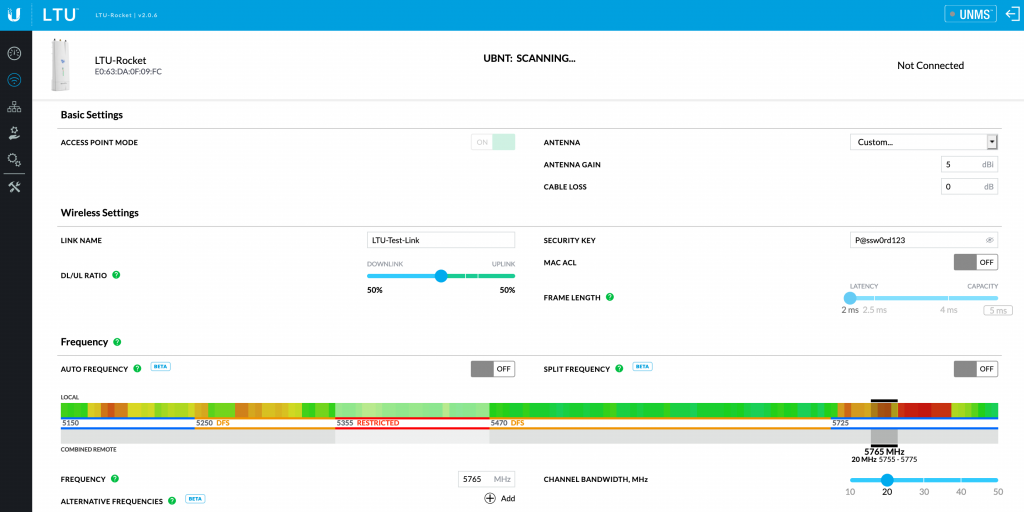
Шаг 7 (необязательно)
Разверните раздел «Дополнительно/Advanced», чтобы увидеть дополнительные параметры, такие как ручная настройка мощности передачи и Изоляция клиента/Client Isolation.

Шаг 8
Нажмите кнопку «Сохранить изменения», чтобы применить эти изменения.
Шаг 9
Перейдите на вкладку «Сеть/Network », чтобы настроить параметры IP, такие как IP-адрес, Management VLAN и DNS. Для этой настройки мы изменим IP-адрес на 192.168.1.200/24.
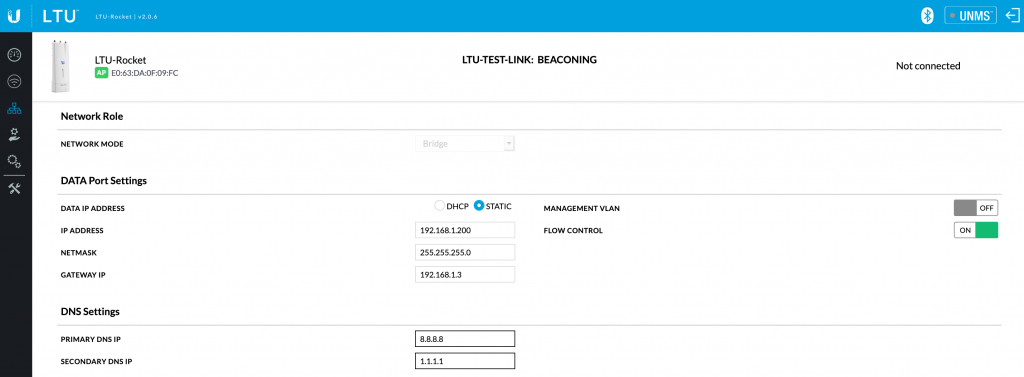
Шаг 10
Нажмите кнопку «Сохранить изменения/Save Changes», чтобы применить эти изменения. Обратите внимание: ваш браузер может не перенаправить вас на свой новый IP-адрес, и вам может потребоваться ввести его в поле URL.
Шаг 11
Перейдите на вкладку Система/System. Эта страница позволяет вам проверить прошивку, сделать резервную копию последней конфигурации и переименовать устройство.
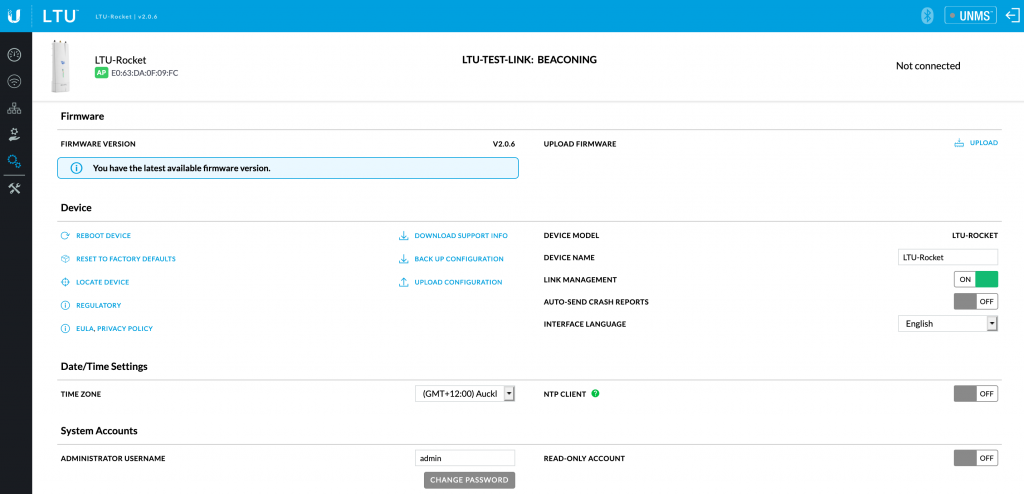
Шаг 12
Теперь вы настроили свой LTU-Rocket. На этом этапе удалите соединение LAN между LTU-Rocket и вашим ноутбуком/сетью, но оставьте его подключенным к PoE. Выполните шаги 1–4 с вашим первым клиентским радиомодулем LTU (в нашем случае - LTU-Lite).
Шаг 13
Нажмите кнопку «Найти точку доступа/Find AP», чтобы выполнить поиск ближайших точек доступа LTU. Выберите ссылку и введите правильный Ключ безопасности/Security Key.
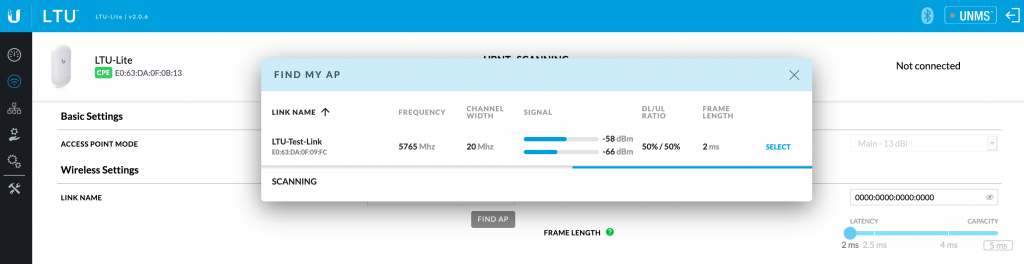
Шаг 14
Перейдите на вкладки «Сеть/Network» и «Система/System» и при необходимости настройте параметры IP и т. Д.
Шаг 15
Повторите шаги 12–14 для каждого клиентского радио, которое вы хотите добавить в сеть.
Шаг 16
Соединение создано. Теперь вы можете войти в AP по беспроводной сети. Вам будет представлен экран панели инструментов. Здесь вы сможете собрать информацию по линку, такую как RSSI, емкость и список всех станций.
Дополнительная информация
Семейство Ubiquti LTU включает следующие продукты:
-
LTU-Rocket - базовая станция 5 ГГц PtMP LTU, функционирует в среде PtMP с использованием LTU Pro, LTU Lite или LTU LR в качестве клиентов.
-
LTU-LR - клиент дальнего действия LTU. Антенна 26 дБи с диапазоном <= 30 км.
-
LTU-Pro - клиент LTU с улучшенными радиочастотными характеристиками. Антенна 24 дБи с диапазоном <= 25 км.
-
LTU-Lite - недорогой клиент LTU. Антенна 13 дБи с диапазоном <= 10 км.




































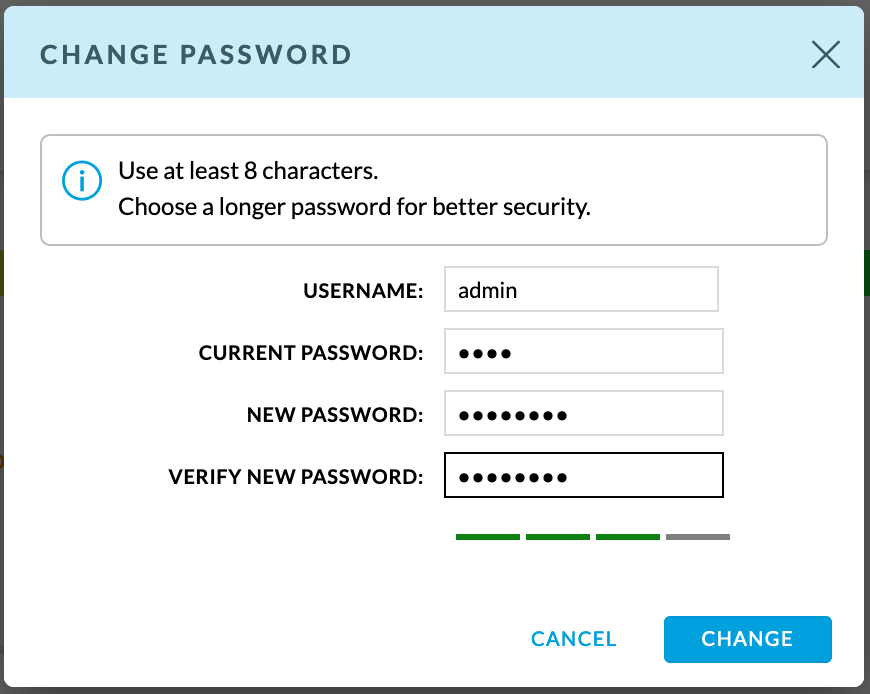












 Furukawa
Furukawa  Grandway
Grandway  V-Solution
V-Solution  Ubiquiti Networks
Ubiquiti Networks  D-Link
D-Link  Mikrotik
Mikrotik  TP-Link
TP-Link  Edge-core
Edge-core  BDCOM
BDCOM  Jirous
Jirous  Ok-net
Ok-net  Cambium Networks
Cambium Networks  Tenda
Tenda  ZTE
ZTE  Huawei
Huawei  Ripley
Ripley  Fujikura
Fujikura  DVP
DVP  Jilong
Jilong  Одескабель
Одескабель  Netis
Netis  FiberField
FiberField  Totolink
Totolink  Grandstream
Grandstream  Yokogawa
Yokogawa  Mimosa
Mimosa  OpenVox
OpenVox  Hikvision
Hikvision  Keenetic
Keenetic  Ютекс
Ютекс  Signal Fire
Signal Fire  Utepo
Utepo  Dahua
Dahua  ONV
ONV  Prolum
Prolum  ATcom
ATcom  Ritar
Ritar  Zyxel
Zyxel  Ruijie
Ruijie  APC
APC  Fibaro
Fibaro  Merlion
Merlion  Mercusys
Mercusys  MULTITEST
MULTITEST  Reolink
Reolink  ЗЗКМ
ЗЗКМ  GEAR
GEAR  ATIS
ATIS  CSV
CSV  Full Energy
Full Energy  Cisco
Cisco
Авторизуйтесь, чтобы добавить отзыв